
Apple арилжааны хэрэг хэрэглэгч Gmail-ийн үйлчилгээ тасралхцаж буй бичлэгүүдийн синк хийх асуудалтай тулгаж байна, энэ тал дээр туслах илүү байдаг. Та зарим програмыг оруулах шаардлагагүй, маш их цаг зарцуулах шаардлагагүй. Зөв профайл, таны төхөөрөмжид таны хувьд бүх зүйлийг хийх болно. Зөвхөн тохиолдож болох цорын ганц бэрхшээл бол IOS төхөөрөмжийн зохисгүй хувилбар бөгөөд бүх зүйл эмх цэгцтэй байдаг.
Харилцахыг импорт
IPhone болон Gmail-тай өөрийн өгөгдлийг амжилттай синхрончлохын тулд энэ нь нэлээд хугацаа, интернет холболт шаарддаг. Дараа нь синхрончлох аргыг нарийвчлан тодорхойлно.Арга 1: Кардвав ашиглах
Картдав нь янз бүрийн төхөөрөмжүүдэд олон үйлчилгээнд дэмжлэг үзүүлдэг. Тэдний давуу талыг ашиглахын тулд танд IOS-ээс дээш Apple-төхөөрөмж хэрэгтэй болно.
- "Тохиргоо" руу очно уу.
- "Данс болон нууц үг" (эсвэл "мэйл, хаяг, хаяг, календарь, календарь") өмнө нь).
- "Данс нэмэх" дээр дарна уу.
- Доод талд нь гүйлгээд "Бусад" -г сонгоно уу.
- "Харилцагчдын" хэсэгт байрлуул, Кардавын данс дээр дарна уу.
- Одоо та өөрийн өгөгдлийг бөглөх хэрэгтэй.
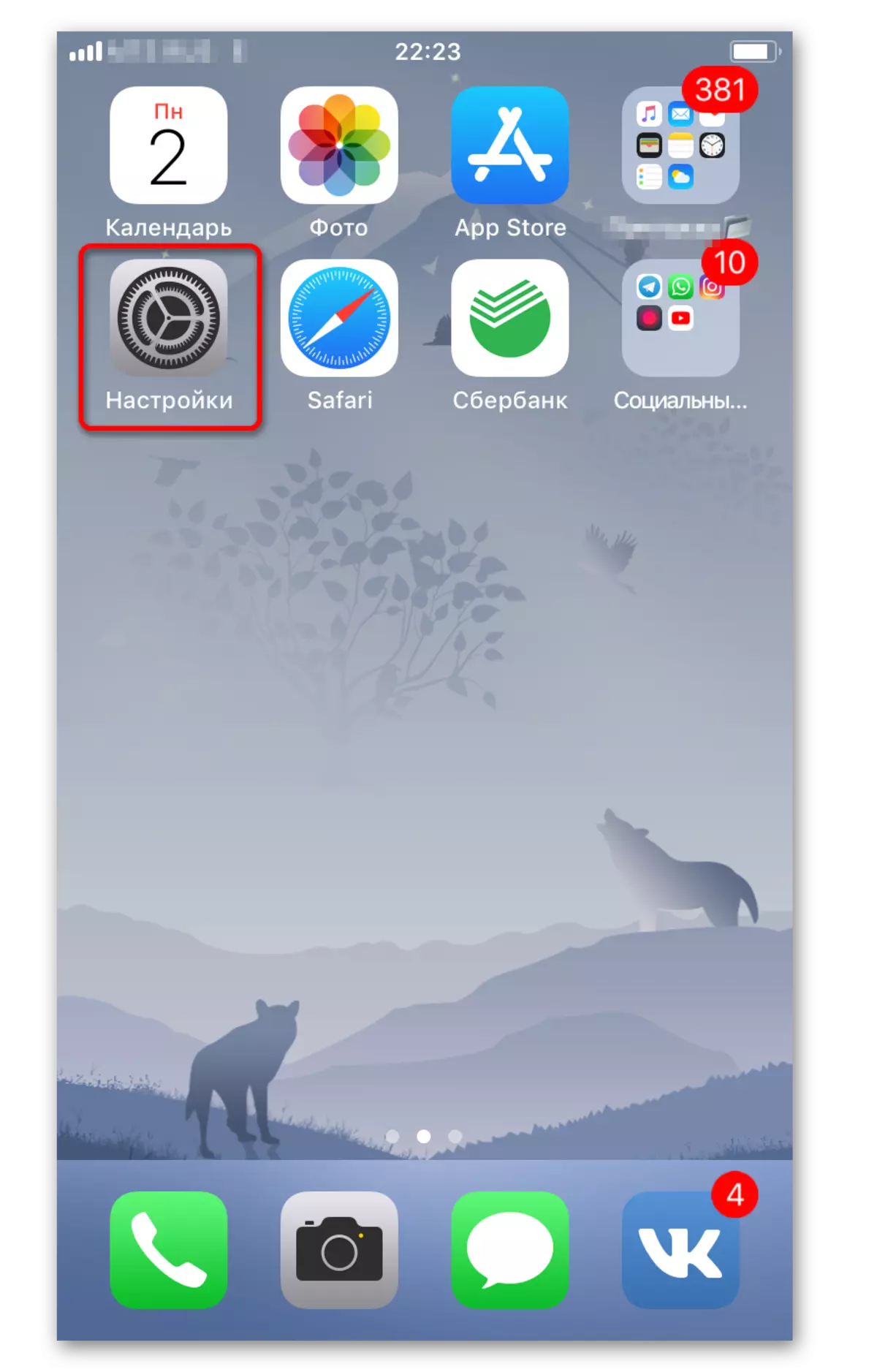


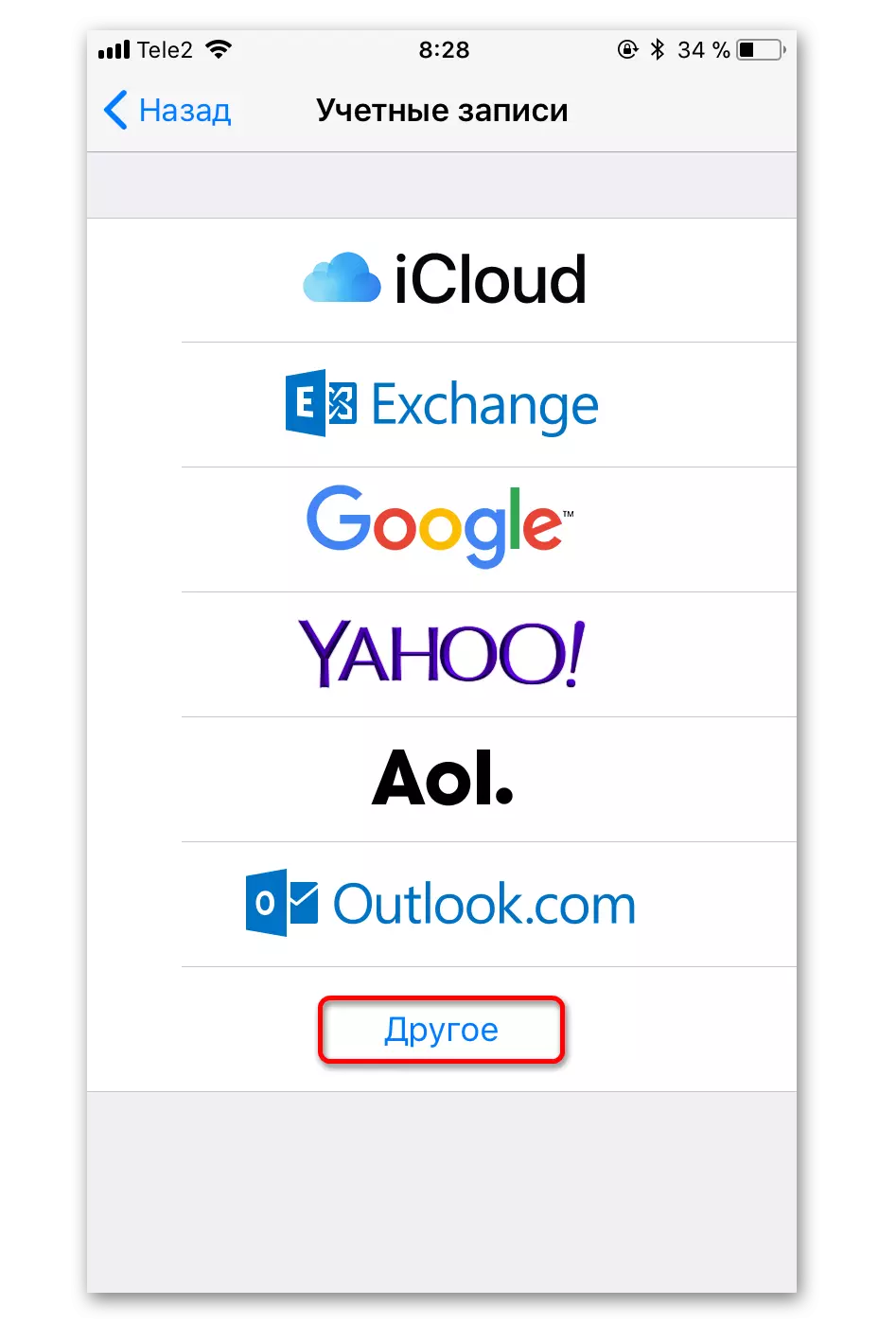
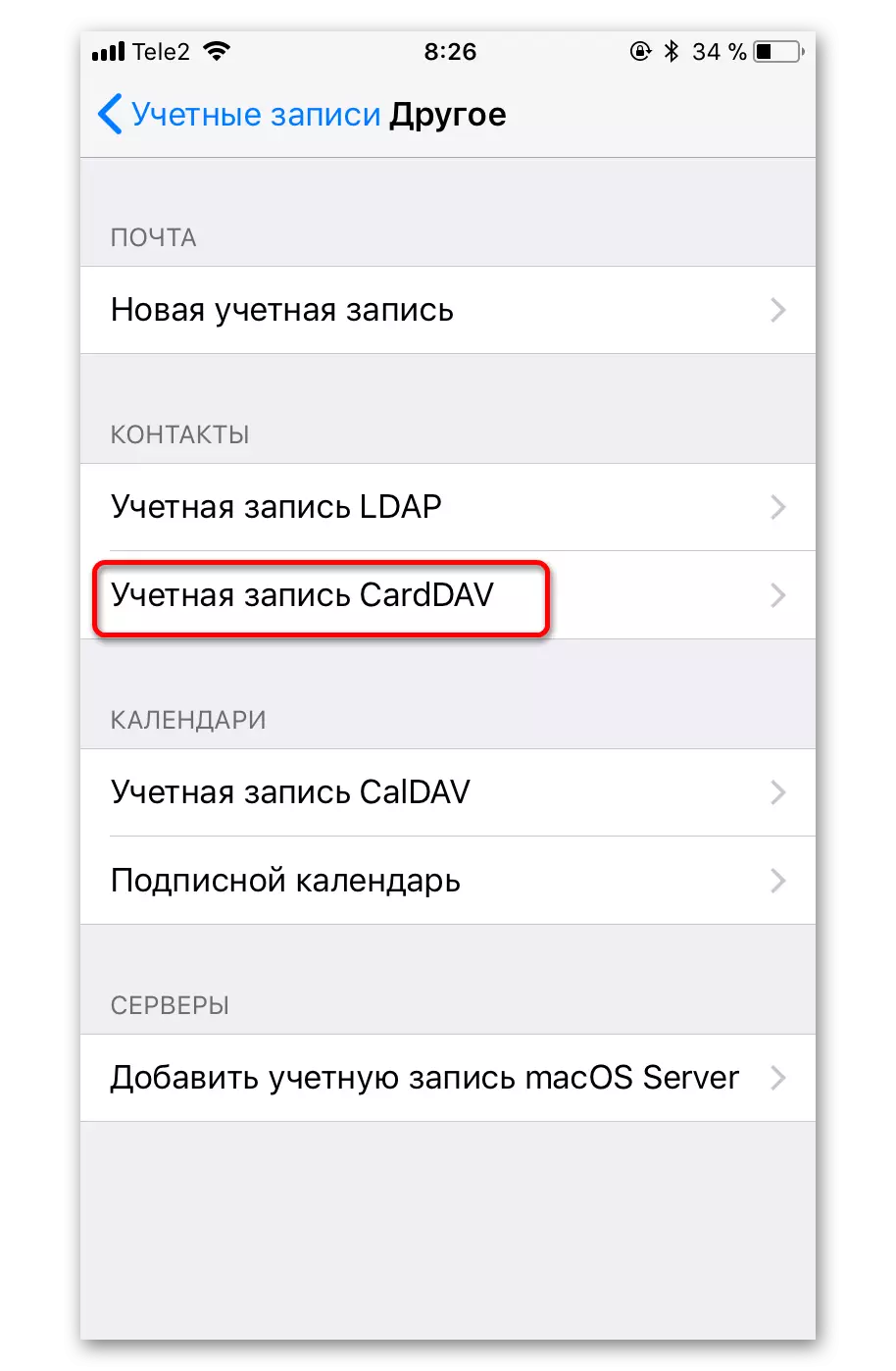
- Серверийн талбарт "Google.com.com" гэж бичнэ үү.
- Хэрэглэгчийн цэг дээр MMEIL MAIL-ийн хаягийг зааж өгнө үү.
- "Нууц үг" талбарт та Gmail акаунт хамаарах нэгийг оруулах хэрэгтэй.
- Гэхдээ "тодорхойлолт" -д та ирээд танд тохируулж, танд тохирох нэртэй байж болно.

Арга 2: Google акаунт нэмэх
Энэ сонголт нь Apple-ийн төхөөрөмжийг IOS 7 ба 8-ийн хувилбартай тохируулах болно. Та Google акаунтыг дөнгөж нэмэх хэрэгтэй болно.
- "Тохиргоо" руу очно уу.
- "Данс ба нууц үг" дээр дарна уу.
- "Данс нэмэх" дээр товш.
- Жагсаалтын жагсаалтад "Google" -г сонгоно уу.
- Gmail өгөгдлийн маягтыг бөглөж үргэлжлүүлнэ үү.
- "Харилцагчдын" эсрэг талын гулсагчийг асаана уу.
- Өөрчлөлтийг хадгалах.


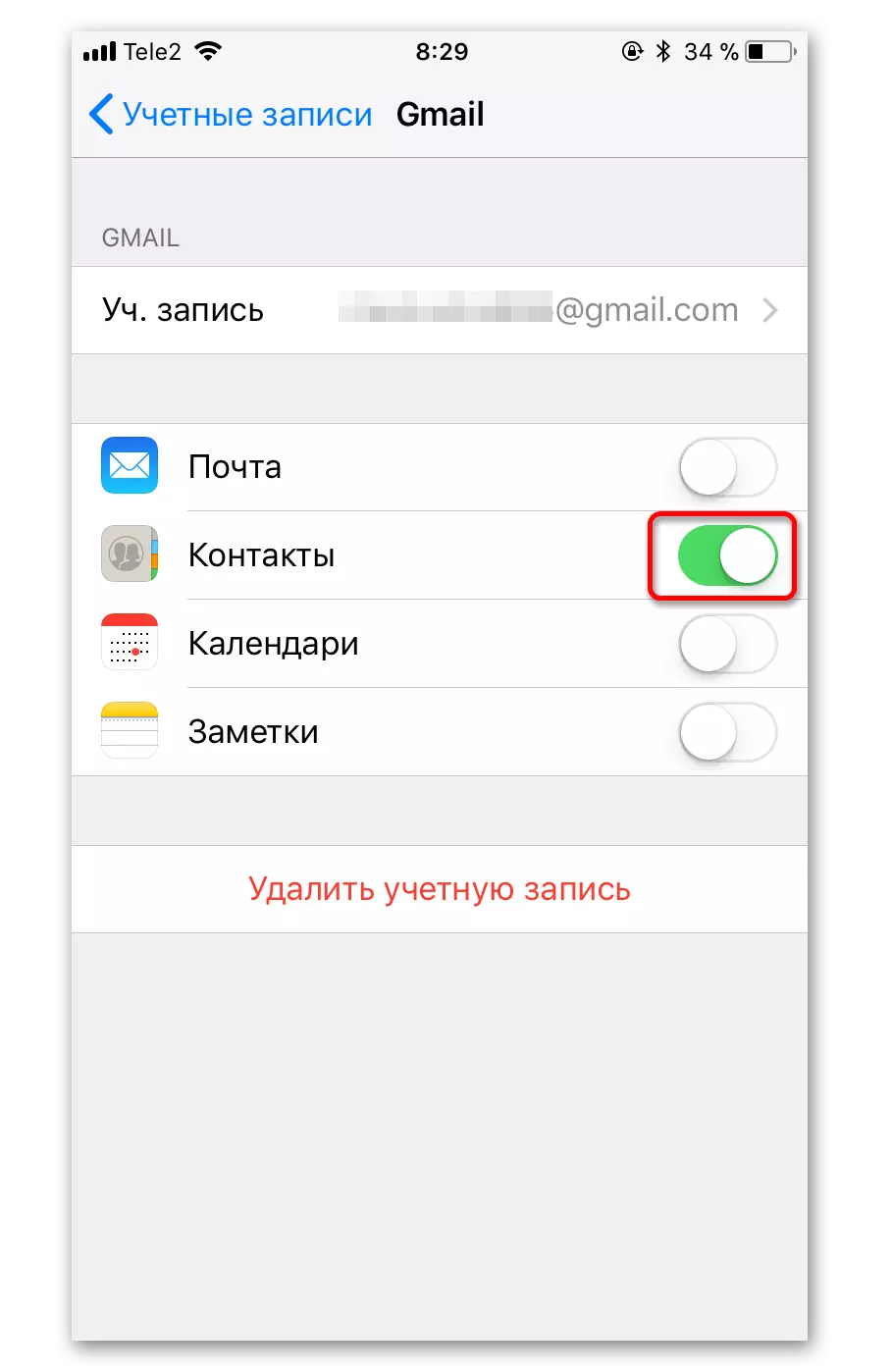
Арга 3: Google Sync ашиглан
Энэ функцийг зөвхөн бизнес, муж, улсын болон боловсролын байгууллагуудад ашиглах боломжтой. Энгийн хэрэглэгчид эхний хоёр аргыг ашигласан хэвээр байна.
- Тохиргоонд "Данс болон нууц үг" рүү очно уу.
- Жагсаалтад "Данс нэмэх" дээр дараад жагсаалтад "солилцох" -г сонгоно уу.
- И-мэйлд имэйлээр бичээрэй, имэйлээ бичээрэй, "тодорхойлолт" -д хүссэн.
- "Нууц үг" -д "нууц үг", "цахим шуудан", "Хэрэглэгч" болон "Хэрэглэгч" -ээс өөрийн өгөгдлийг оруулна уу
- Одоо "сервер" талбарыг "M.Google.com" бичээд "сервер" талбарыг бөглөнө үү. Домэйныг хоосон орхиж эсвэл "сервер" талбарт үлдээж болно.
- Хадгалсны дараа "Мэйл" ба "Холбоо барих" ба баруун талд гулсагчийг шилжүүл.

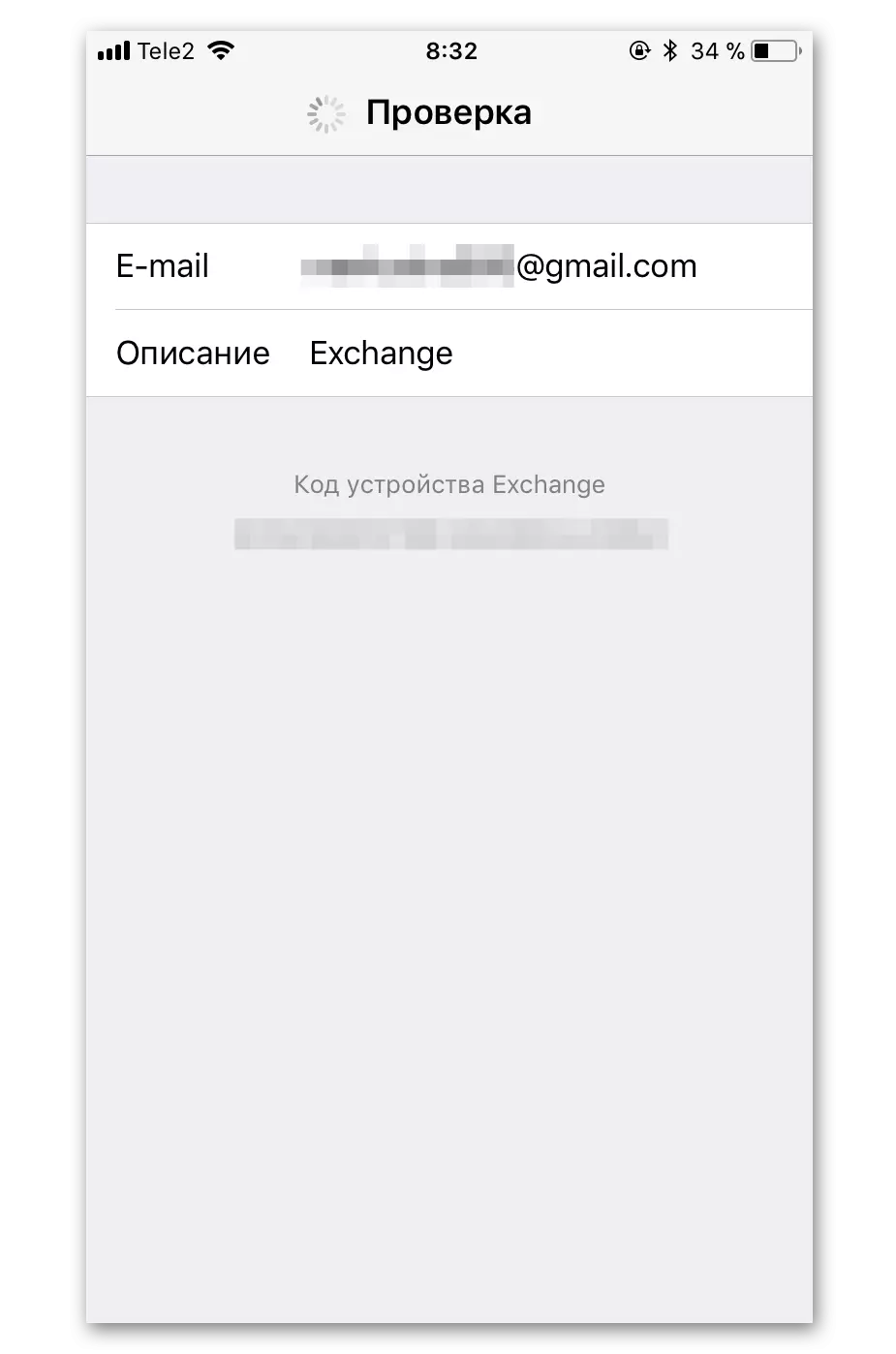
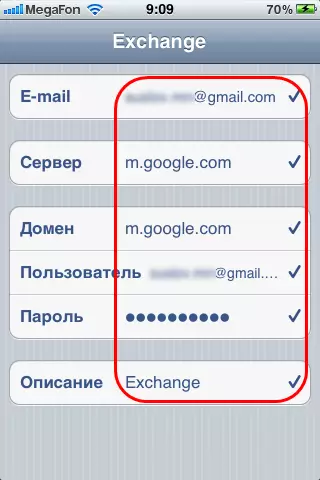

Таны харж байгаагаар синхрончлоход хэцүү зүйл байхгүй. Хэрэв та Нягтлан бодох бүртгэлтэй бол Google-ийн дансанд Google-ийн данс руу очоод ер бусын газар орох хаалгыг баталгаажуулна уу.
